Se scopri che il BIOS del tuo computer Windows è danneggiato, puoi facilmente ripristinare le impostazioni predefinite del BIOS. Il BIOS danneggiato può essere il risultato di un aggiornamento del BIOS andato storto, un'infezione da malware, un'improvvisa interruzione di corrente, un'ottimizzazione eccessiva, ecc. In uno di questi casi o se si verificano problemi durante l'avvio, l'installazione o il caricamento del sistema operativo Windows, è possibile prendere in considerazione la possibilità di ripristinare il BIOS.
Per coloro che non conoscono il BIOS o il Basic Input Output System è un firmware, memorizzato su un chip in una parte della scheda madre del computer che è fondamentalmente un insieme di istruzioni che vengono eseguite per aiutare a caricare il sistema operativo all'accensione del computer. , le istruzioni del BIOS vengono avviate e, al termine, il sistema operativo viene caricato.
Come ripristinare le impostazioni del BIOS.
La procedura per ripristinare le impostazioni predefinite del BIOS è più o meno la stessa sul tuo computer, che si tratti di Dell, HP, Lenovo, Sony, Acer, ASUS, Toshiba, Panasonic, ecc.
Avvia il computer e non appena premi il pulsante di accensione, continua a premere il tasto F10 . Funziona sulla maggior parte dei laptop, incluso Dell. Su un laptop HP, potrebbe essere il tasto F2 . Vedrai i tasti che funzionano per il tuo hardware durante l'avvio nell'angolo in basso a sinistra o a destra rispetto a Opzioni di avvio o Impostazioni .
Devi usare quella chiave per entrare nella configurazione del BIOS.
Al termine, le opzioni del BIOS verranno caricate. Ricorda che quando sei nel BIOS, dovrai navigare usando i tasti freccia sulla tastiera.
Ripristina le impostazioni del BIOS.

Puoi semplicemente premere il tasto F9 per visualizzare una schermata blu che dice Carica impostazioni predefinite di configurazione ? Facendo clic su Sì verranno ripristinate le impostazioni BIOS predefinite. Sul mio laptop Dell, nella scheda Sicurezza, potrei anche vedere una voce – Ripristina le impostazioni di sicurezza alle impostazioni di fabbrica Se lo vedi, puoi anche usare questa opzione. Selezionalo con i tasti freccia e premi Invio.
Ripristina il BIOS alle impostazioni predefinite.
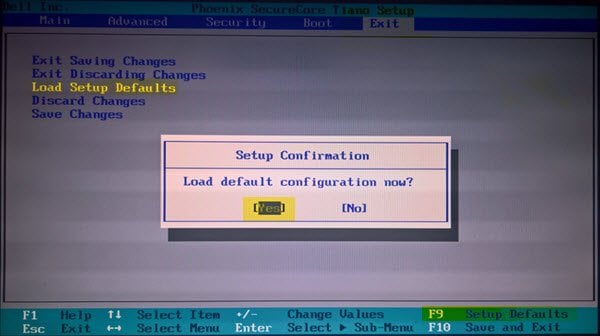
Sul mio laptop HP , ho dovuto premere F2 per avviare le opzioni di configurazione del BIOS. Una volta qui, nella scheda Esci, ho potuto vedere un'opzione Carica impostazioni predefinite di configurazione . Puoi selezionarlo con i tasti freccia e premere Invio.
Oppure puoi semplicemente premere il tasto F9 per visualizzare una schermata bianca che dice Carica impostazioni predefinite ora ? Facendo clic su Sì verranno ripristinate le impostazioni del BIOS.
Ricordarsi di premere F10 per salvare e uscire.


Microsoft Edge è un sistema sofisticato per PC Windows 10 la caratteristica più bella è che è più sicura di tutte gli altri sistemi (Google, Android, Apple) perché molte volte su questi sistemi si trovano tantissimi virus e hacker informatici mentre Microsoft Edge è più sicuro. Inoltre il sistema è molto affidabile.
RispondiEliminaLa navigazione è ottima si possono trovare tantissimi contenuti e non ci vuole molto internet per usarlo(non consuma troppa linea Wi-Fi è molto attendibile perché si aggiorna sempre per garantire ai clienti la massima comodità, privacy e sicurezza. Gli aggiornamenti sono costanti e ricchi non inutili. Il supporto è mitico.
Las colecciones aportan un sistema intuitivo para el almacenamiento de información y contenido multimedial.
Elimina